Systematische Überprüfung eines IKARUS RC FlightController #3036012 auf (Fehl)Funktion:
Folgen Sie den Schritten auf dieser Seite, um einen eventuellen Fehler bei Verwendung einen IKARUS RC FlightControllers in Verwendung mit Ihrer Software (RC7 / RC8 / RC9 und RC10 ) zu finden.
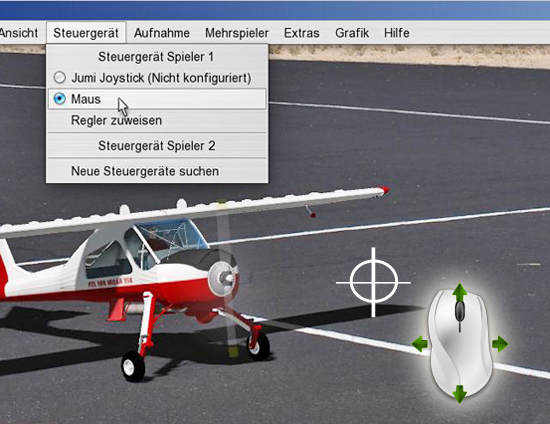
1. Schritt:Starten Sie den aeroflyRC ohne RC FlightController. Wenn die Installation der Software korrekt erfolgt ist, dann startet die Software wenigstens mit einem Modell in einer Landschaft. Stellen Sie im Hauptmenü unter „Steuergeräte“ zu Testzwecken die „Maus“ als Steuergerät für den Erstspieler ein. Wenn Sie durch Bewegungen der Maus das Höhenruder und das Querruder steuern können, dann läuft das Programm korrekt und erkennt USB-Geräte. Gas wird übrigens in diesem Fall über die Tasten „W“ (Mehr Motorleistung) und „S“ (weniger Motorleistung) gesteuert. Nur dann, wenn Sie überhaupt nicht steuern können, war die Installation evtl. fehlerhaft und nur dann macht eine neue Installation Sinn. (Aufwand ca. 20 Min. nach dieser Anleitung, wenn Sie die die DVD oder Ihren Download-Installer zur Hand haben) . |
2. Schritt:
Wichtig: Der rechte Schalter am RC FlightController muss auf „OFF“ stehen. Auf ON könnten Achsen gemixt werden. Warten Sie ca. 1 Minute und fahren dann mit dem 3. Schritt weiter. |
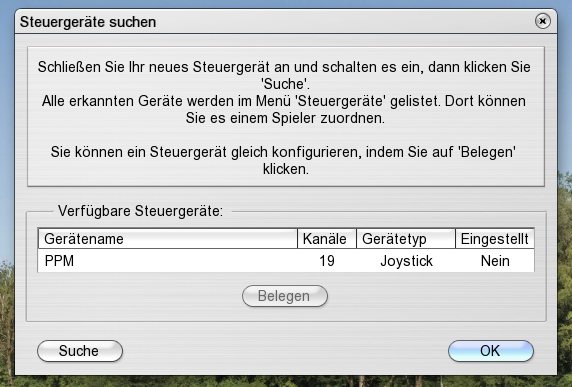
3. Schritt:Gehen Sie nun in das Hauptmenü des aeroflyRC und klicken dort unter „Steuergeräte“ auf „Neues Steuergerät suchen“. In dem nachfolgenden Fenster sollten Sie einen Eintrag sehen: „PPM“, eine Kanalzahl und Gerätetyp: Joystick. Wenn diese Meldung erfolgt, dann wird der RC FlightController korrekt als USB-Eingabegerät erkannt. Markieren Sie die Linie „PPM“ mit einem Mausklick und klicken Sie dann auf „Belegen“. |
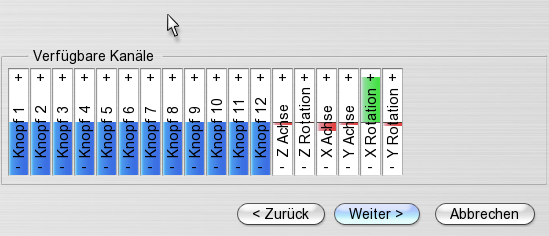
4. Schritt:Markieren Sie im nächsten Fenster zunächst das Sender-Symbol und klicken auf „Weiter“. Im 1. Step der Kalibrierung sollen Sie jetzt mit den beiden Kreuzknüppeln die Funktionsbalken Z-Achse, Z-Rotation, X-Achse und Y-Achse bewegen können. Wenn sich zwei Balken auf einmal bewegen, prüfen Sie bitte, dass der rechte Schalter am Commander wirklich auf „OFF“ steht. Die Funktionsbalken sollten sich bis zum Vollausschlag bewegen lassen und sich bei Neutralstellung der Senderknüppel auch in etwa in der Mitte befinden. Mit dem linken Schalter sollten Sie nun noch die X-Rotation und mit dem rechten Drehgeber die Y-Rotation bewegen können. WICHTIG: Erst wenn Sie alle Funktionsbalken in dieser Art und Weise bedienen können, dann ist der RC FlightController fit für die nächsten Schritte der Kalibrierung. Es darf kein KanalBalken mehr „flimmern“, bevor Sie fortfahren. Folgen Sie nun den weiteren Anweisungen der Kalibrierung. Weitere Tipps:
|





 Wenn das Programm korrekt läuft, dann stecken Sie bitte den RC FlightController ohne weitere Kabelverbindungen in einen freien USB-Ausgang direkt in den Computer ein. Nutzen Sie bitte keine USB-Verlängerungskabel oder USB-Hubs (Verteiler). Zunächst auch keine aktiven Hubs mit eigener Stromversorgung.
Wenn das Programm korrekt läuft, dann stecken Sie bitte den RC FlightController ohne weitere Kabelverbindungen in einen freien USB-Ausgang direkt in den Computer ein. Nutzen Sie bitte keine USB-Verlängerungskabel oder USB-Hubs (Verteiler). Zunächst auch keine aktiven Hubs mit eigener Stromversorgung.